excel教案(18课时)
- 格式:doc
- 大小:73.00 KB
- 文档页数:19

EXCEL教案(刘老师)一、教学目标:1. 了解EXCEL的基本功能和操作界面。
2. 学会在EXCEL中输入数据、编辑单元格、格式化数据。
3. 掌握EXCEL中的基本公式和函数的使用。
4. 学会数据分析、图表制作和数据透视表的应用。
二、教学内容:1. EXCEL的基本功能和操作界面介绍。
2. 数据输入和编辑单元格的方法。
3. 数据格式化的技巧。
4. 基本公式和函数的使用。
5. 数据分析、图表制作和数据透视表的应用。
三、教学方法:1. 讲授法:讲解EXCEL的基本功能和操作界面,公式和函数的使用。
2. 演示法:示范数据输入、编辑单元格、格式化数据、数据分析、图表制作和数据透视表的操作。
3. 练习法:学生实际操作,教师指导。
4. 互动法:学生提问,教师解答。
四、教学准备:1. 安装有EXCEL的计算机。
2. 投影仪或白板。
3. 教学PPT。
五、教学步骤:1. 导入:介绍EXCEL的基本功能和操作界面。
2. 数据输入:讲解数据输入的方法,示范操作。
3. 编辑单元格:讲解编辑单元格的方法,示范操作。
4. 数据格式化:讲解数据格式化的技巧,示范操作。
5. 基本公式和函数:讲解公式和函数的使用,示范操作。
6. 数据分析:讲解数据分析的方法,示范操作。
7. 图表制作:讲解图表制作的方法,示范操作。
8. 数据透视表:讲解数据透视表的应用,示范操作。
9. 练习:学生实际操作,教师指导。
10. 总结:回顾本节课所学内容,解答学生疑问。
教学评价:1. 学生能熟练掌握EXCEL的基本操作。
2. 学生能独立完成数据分析、图表制作和数据透视表的应用。
3. 学生能有效运用EXCEL解决实际问题。
六、教学拓展:1. 掌握高级筛选和高级排序的应用。
2. 学习使用宏和VBA编程。
3. 了解云函数和大数据分析工具在EXCEL中的使用。
七、教学案例:1. 学生分组,每组提供一个实际问题,如销售数据统计、财务报表分析等。
2. 学生运用所学知识,使用EXCEL解决实际问题。

Excel公开课教案(表格式)章节一:Excel简介1.1 课程目标:了解Excel的基本功能和用途。
熟悉Excel的工作界面和操作。
1.2 教学内容:Excel的定义和功能。
Excel的优点和应用场景。
Excel的工作界面介绍。
Excel的基本操作(打开、新建、保存、关闭文件)。
1.3 教学活动:讲解Excel的定义和功能。
演示Excel的工作界面和操作。
学生实际操作练习。
章节二:单元格的基本操作2.1 课程目标:学会单元格的选取、编辑、格式化等基本操作。
2.2 教学内容:单元格的选取和编辑(输入数据、修改数据、删除数据)。
单元格的格式化(字体、颜色、对齐、边框)。
2.3 教学活动:讲解单元格的选取和编辑操作。
学生实际操作练习。
章节三:公式和函数3.1 课程目标:学会使用Excel中的公式和函数进行数据计算。
3.2 教学内容:公式的概念和组成(公式语法、引用单元格)。
常用函数(SUM、AVERAGE、COUNT、IF等)。
3.3 教学活动:讲解公式的概念和组成。
演示常用函数的使用。
学生实际操作练习。
章节四:数据分析工具4.1 课程目标:学会使用Excel中的数据分析工具进行数据处理和分析。
4.2 教学内容:数据分析工具的概念和用途(图表、数据透视表、条件格式等)。
图表的类型和创建(柱状图、折线图、饼图等)。
数据透视表的创建和操作。
条件格式的应用。
4.3 教学活动:讲解数据分析工具的概念和用途。
演示数据透视表的创建和操作。
演示条件格式的应用。
学生实际操作练习。
章节五:数据共享和协作5.1 课程目标:学会使用Excel进行数据共享和协作。
5.2 教学内容:数据共享的方式(文件共享、网络共享、云存储等)。
协作的功能和操作(共享工作簿、允许多个用户编辑等)。
5.3 教学活动:讲解数据共享的方式。
演示数据共享和协作的操作。
学生实际操作练习。
章节六:条件格式与数据突出显示6.1 课程目标:学会使用条件格式来突出显示数据。

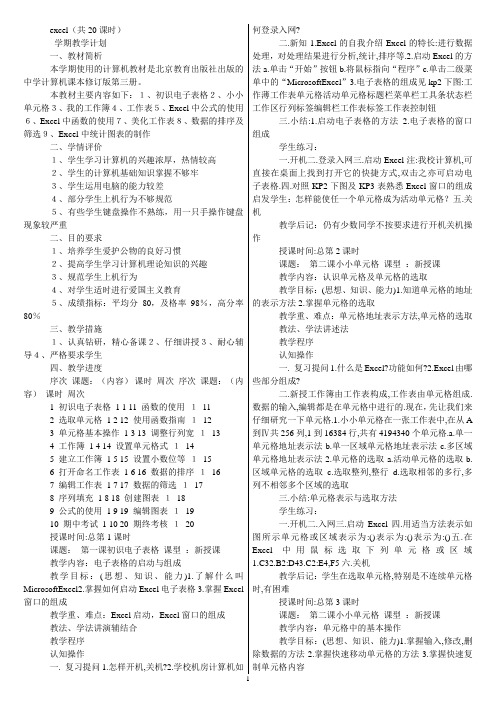
excel(共20课时)学期教学计划一、教材简析本学期使用的计算机教材是北京教育出版社出版的中学计算机课本修订版第三册。
本教材主要内容如下:1、初识电子表格2、小小单元格3、我的工作簿4、工作表5、Excel中公式的使用6、Excel中函数的使用7、美化工作表8、数据的排序及筛选9、Excel中统计图表的制作二、学情评价1、学生学习计算机的兴趣浓厚,热情较高2、学生的计算机基础知识掌握不够牢3、学生运用电脑的能力较差4、部分学生上机行为不够规范5、有些学生键盘操作不熟练,用一只手操作键盘现象较严重二、目的要求1、培养学生爱护公物的良好习惯2、提高学生学习计算机理论知识的兴趣3、规范学生上机行为4、对学生适时进行爱国主义教育5、成绩指标:平均分80,及格率98%,高分率80%三、教学措施1、认真钻研,精心备课2、仔细讲授3、耐心辅导4、严格要求学生四、教学进度序次课题:(内容)课时周次序次课题:(内容)课时周次1 初识电子表格1 1 11 函数的使用1112 选取单元格1 2 12 使用函数指南1123 单元格基本操作1 3 13 调整行列宽1134 工作簿1 4 14 设置单元格式1145 建立工作簿1 5 15 设置小数位等1156 打开命名工作表1 6 16 数据的排序1167 编辑工作表1 7 17 数据的筛选1178 序列填充1 8 18 创建图表1189 公式的使用1 9 19 编辑图表11910 期中考试1 10 20 期终考核120授课时间:总第1课时课题:第一课初识电子表格课型:新授课教学内容:电子表格的启动与组成教学目标:(思想、知识、能力)1.了解什么叫MicrosoftExcel2.掌握如何启动Excel电子表格3.掌握Excel 窗口的组成教学重、难点:Excel启动,Excel窗口的组成教法、学法讲演辅结合教学程序认知操作一. 复习提问1.怎样开机,关机?2.学校机房计算机如何登录入网?二.新知1.Excel的自我介绍Excel的特长:进行数据处理,对处理结果进行分析,统计,排序等.2.启动Excel的方法a.单击“开始”按钮b.将鼠标指向“程序”c.单击二级菜单中的“MicrosoftExcel”3.电子表格的组成见kp2下图:工作薄工作表单元格活动单元格标题栏菜单栏工具条状态栏工作区行列标签编辑栏工作表标签工作表控制钮三.小结:1.启动电子表格的方法2.电子表格的窗口组成学生练习:一.开机二.登录入网三.启动Excel注:我校计算机,可直接在桌面上找到打开它的快捷方式,双击之亦可启动电子表格.四.对照KP2下图及KP3表熟悉Excel窗口的组成启发学生:怎样能使任一个单元格成为活动单元格?五.关机教学后记:仍有少数同学不按要求进行开机关机操作授课时间:总第2课时课题:第二课小小单元格课型:新授课教学内容:认识单元格及单元格的选取教学目标:(思想、知识、能力)1.知道单元格的地址的表示方法2.掌握单元格的选取教学重、难点:单元格地址表示方法,单元格的选取教法、学法讲述法教学程序认知操作一. 复习提问1.什么是Excel?功能如何?2.Excel由哪些部分组成?二.新授工作簿由工作表构成,工作表由单元格组成.数据的输入,编辑都是在单元格中进行的.现在,先让我们来仔细研究一下单元格.1.小小单元格在一张工作表中,在从A 到Ⅳ共256列,1到16384行,共有4194340个单元格.a.单一单元格地址表示法b.单一区域单元格地址表示法c.多区域单元格地址表示法2.单元格的选取a.活动单元格的选取b.区域单元格的选取c.选取整列,整行 d.选取相邻的多行,多列不相邻多个区域的选取三.小结:单元格表示与选取方法学生练习:一.开机二.入网三.启动Excel四.用适当方法表示如图所示单元格或区域表示为:()表示为:()表示为:()五.在Excel中用鼠标选取下列单元格或区域1.C32.B2:D43.C2:E4,F5六.关机教学后记:学生在选取单元格,特别是不连续单元格时,有困难授课时间:总第3课时课题:第二课小小单元格课型:新授课教学内容:单元格中的基本操作教学目标:(思想、知识、能力)1.掌握输入,修改,删除数据的方法2.掌握快速移动单元格的方法3.掌握快速复制单元格内容1教学重、难点:单元格的基本操作教法方法:讲演结合教学程序认知操作一. 复习提问1.如下图的单元格怎样表示?2.在电子表格中选取如下区域:A1:B2,C3:C7,D2二.新知今天我们来学习有关单元格中的基本操作:1.输入数据:用鼠标左键单击单元格,把它变为活动单元格,再输入数据;也可以在把它置为活动单元格后,在编辑栏中输入数据2.修改数据:选中,输入新数据,即删除原数据;也可在编辑栏中修改3.快速移动单元格:a.选定要移动的单元格区域 b.把鼠标指针指向选中区域的边框上,变为箭头时,按下左键进行拖动,直到目标区域,再放开左键 4.快速复制单元格:同上,移动时按住ctrl键……5.清除单元格内容:a.选定要清除的单元格区域b.编辑清除内容c.输入新内容学生操作:一.开机二.入网三.启动电子表格四.在各自的工作站机器上选取复习题2要求的单元格区域五.按要求进行操作1.分别在单元格B2,C2输入数据89,96.2.将上述输入的数据89修改为103.3.将数据为96的单元格快速移动至单元格D34.将数据为103的单元格复制到单元格D45.清除以上数据为96的单元格的内容,并输入数据75.六.关机★提醒学生注意安全关机教学后记:部分学生不能迅速输入数据,影响到后面的操作.授课时间:总第4课时课题:第三课我的工作簿课型:新授课教学内容:工作簿与工作表比较、保存工作簿教学目标:(思想、知识、能力)一.理解工作簿与工作表含义及区别联系。

此文档下载后即可编辑第一课认识Excel一、教学目标知识方面:1.使学生掌握启动、退出Excel的方法。
2.使学生了解Excel窗口的组成。
3.使学生掌握单元格、工作表、工作簿等概念。
4.使学生掌握如何建立一张简单的工作表。
5.使学生掌握保存工作簿的方法。
技能方面:1.使学生建立数据处理的概念。
2.培养学生的操作能力。
3.培养学生获取信息和解决实际问题的能力。
情感方面:1.培养学生对知识进行迁移、运用的能力。
2.培养学生主动查找和获取信息的意识。
二、教学重点1.单元格、工作表、工作簿的概念。
2.工作表、工作簿的建立和保存。
三、教学难点建立工作表。
四、教学方法1.演示法。
2.观察法。
3.自学法。
4.启发式。
五、教学手段与教学媒体多媒体网络教室。
六、课时安排1课时。
七、教学过程(见下表)八、板书教学内容、步骤与方法学生活动内容与方式预期效果与备注一、导入课题教师展示如图1-1所示的成绩统计表。
要求学生讨论在Word中怎样绘制这个表格。
图1-1教师小结:如果需要对表格中的数据进行大量的计算,应用Word就不方便了。
由此引出学习新的软件——Excel电子表格软件。
二、新课1.启动Excel教师介绍:Excel和Word一样,是MicrosoftOffice家族的成员,启动方法与Word相同。
教师要求学生自己尝试启动Excel。
学生讨论在Word中如何绘制图1-1所示的成绩统计表。
学生听教师叙述。
学生听教师介绍。
学生完成启动Excel的操作。
通过讨论,使学生认识到应用Word字处理软件,绘制需要对数据进行大量计算的表格很不方便。
使学生了解本课的学习任务。
学生已经掌握了画图程序、Word的启动方法。
通过实践,学生可以掌握启动Excel的方法。
教学内容、步聚与方法学生活动内容与预期效果与备注。

execl培训课程设计一、课程目标知识目标:1. 学生能够掌握Excel的基本操作,包括单元格的编辑、格式设置、数据录入等。
2. 学生能够理解并运用Excel中的公式和函数进行数据计算。
3. 学生能够运用Excel图表功能,创建并编辑不同类型的图表,以展示数据分析结果。
4. 学生能够掌握数据筛选、排序和条件格式等数据处理技巧。
技能目标:1. 学生能够熟练运用Excel进行数据整理和计算,提高数据处理能力。
2. 学生能够运用图表对数据进行可视化展示,提升数据分析技能。
3. 学生能够运用Excel进行数据分析和决策,培养解决问题的能力。
情感态度价值观目标:1. 学生通过学习Excel,培养对信息技术的兴趣和热情,提高信息素养。
2. 学生在团队协作中,学会分享和交流,培养合作精神。
3. 学生在解决实际问题时,能够运用所学知识,体会信息技术在生活中的重要性,增强实践能力。
课程性质:本课程为实用技能培训课程,以实践操作为主,结合理论讲解,培养学生的动手能力和实际应用能力。
学生特点:学生具备基本的计算机操作能力,对Excel有一定了解,但熟练程度不一。
教学要求:教师应注重个体差异,采用分层教学,使学生在掌握基本知识的同时,提高实践操作能力。
通过实际案例和任务驱动,激发学生的学习兴趣,培养其自主学习和解决问题的能力。
同时,关注学生在课程中的情感态度变化,引导他们树立正确的价值观。
在教学过程中,将课程目标分解为具体的学习成果,以便进行有效的教学设计和评估。
二、教学内容1. Excel基本操作与界面认识:包括工作簿、工作表的基本操作,单元格的选取、编辑、格式设置等。
- 教材章节:第一章 Excel概述与基本操作2. 公式与函数的应用:讲解常见的公式和函数,如SUM、AVERAGE、COUNT等,并举例说明其应用。
- 教材章节:第二章 公式与函数3. 数据处理技巧:涉及数据排序、筛选、条件格式、数据验证等操作。
- 教材章节:第三章 数据处理技巧4. 图表制作与编辑:介绍不同类型的图表及其适用场景,教授如何创建、编辑图表,以及美化图表的技巧。
EXCEL公开课计算机教案第一章:EXCEL基本操作1.1 教学目标让学生掌握EXCEL的启动与退出熟悉EXCEL的工作界面学会在工作簿中创建、打开、保存和关闭工作表1.2 教学内容启动与退出EXCEL认识EXCEL工作界面创建、打开、保存和关闭工作表1.3 教学方法讲解演示学生实操练习1.4 教学步骤1. 讲解演示EXCEL的启动与退出方法2. 介绍EXCEL工作界面及各部分功能3. 演示创建、打开、保存和关闭工作表的操作4. 学生实操练习第二章:数据输入与编辑2.1 教学目标让学生掌握数据输入的基本方法学会使用填充柄和填充序列熟悉数据的编辑和删除操作2.2 教学内容数据输入的基本方法填充柄和填充序列的使用数据的编辑和删除2.3 教学方法讲解演示学生实操练习2.4 教学步骤1. 讲解演示数据输入的基本方法2. 介绍填充柄和填充序列的使用方法3. 演示数据的编辑和删除操作4. 学生实操练习第三章:单元格格式设置3.1 教学目标让学生掌握单元格格式设置的方法学会调整单元格的大小熟悉字体、颜色、边框等格式的设置3.2 教学内容单元格格式设置的方法调整单元格大小字体、颜色、边框等格式的设置3.3 教学方法讲解演示学生实操练习3.4 教学步骤1. 讲解演示单元格格式设置的方法2. 介绍调整单元格大小的操作3. 演示字体、颜色、边框等格式的设置4. 学生实操练习第四章:公式与函数应用4.1 教学目标让学生掌握公式的输入与编辑方法学会使用常用函数熟悉单元格引用和名称管理4.2 教学内容公式的输入与编辑方法常用函数的使用单元格引用和名称管理4.3 教学方法讲解演示学生实操练习4.4 教学步骤1. 讲解演示公式的输入与编辑方法2. 介绍常用函数的使用方法3. 演示单元格引用和名称管理的操作4. 学生实操练习第五章:数据排序与筛选5.1 教学目标让学生掌握数据排序的方法学会使用自动筛选和高级筛选熟悉筛选后的数据操作5.2 教学内容数据排序的方法自动筛选和高级筛选的使用筛选后的数据操作5.3 教学方法讲解演示学生实操练习5.4 教学步骤1. 讲解演示数据排序的方法2. 介绍自动筛选和高级筛选的使用方法3. 演示筛选后的数据操作4. 学生实操练习第六章:图表制作与数据可视化6.1 教学目标让学生掌握图表的基本类型和创建方法学会使用图表工具进行数据可视化熟悉图表的编辑和格式设置6.2 教学内容图表的基本类型和创建方法图表工具的使用图表的编辑和格式设置6.3 教学方法讲解演示学生实操练习6.4 教学步骤1. 讲解演示图表的基本类型和创建方法2. 介绍图表工具的使用方法3. 演示图表的编辑和格式设置操作4. 学生实操练习第七章:数据透视表和数据透视图7.1 教学目标让学生掌握数据透视表的创建和应用学会使用数据透视图进行数据分析熟悉数据透视表和数据透视图的格式设置7.2 教学内容数据透视表的创建和应用数据透视图的使用数据透视表和数据透视图的格式设置7.3 教学方法讲解演示学生实操练习7.4 教学步骤1. 讲解演示数据透视表的创建和应用方法2. 介绍数据透视图的使用方法3. 演示数据透视表和数据透视图的格式设置操作4. 学生实操练习第八章:宏和VBA编程8.1 教学目标让学生了解宏的概念和基本操作学会使用VBA编写简单的自动化脚本熟悉宏的运行和调试8.2 教学内容宏的概念和基本操作VBA编程基础宏的运行和调试8.3 教学方法讲解演示学生实操练习8.4 教学步骤1. 讲解演示宏的概念和基本操作2. 介绍VBA编程基础3. 演示宏的运行和调试操作4. 学生实操练习第九章:数据共享与协同工作9.1 教学目标让学生了解EXCEL数据共享的方式和注意事项学会使用共享工作簿和云计算平台进行协同工作熟悉数据共享的权限管理和安全问题9.2 教学内容EXCEL数据共享的方式和注意事项共享工作簿的使用云计算平台和协同工作9.3 教学方法讲解演示学生实操练习9.4 教学步骤1. 讲解演示EXCEL数据共享的方式和注意事项2. 介绍共享工作簿的使用方法3. 演示云计算平台和协同工作的操作4. 学生实操练习第十章:EXCEL高级应用技巧10.1 教学目标让学生掌握一些EXCEL高级应用技巧学会使用公式和函数处理复杂数据熟悉快捷键和高效操作方法10.2 教学内容EXCEL高级应用技巧复杂数据的处理方法快捷键和高效操作方法10.3 教学方法讲解演示学生实操练习10.4 教学步骤1. 讲解演示EXCEL高级应用技巧2. 介绍复杂数据的处理方法3. 演示快捷键和高效操作方法4. 学生实操练习重点和难点解析第一章:EXCEL基本操作重点:EXCEL的启动与退出方法,工作簿的创建、打开、保存和关闭。
最新整理初中信息技术教案初中信息技术《Excel中统计图表的制作》教案1初中信息技术《Excel中统计图表的制作》教案1授课时间:总第18课时课题:第九课Excel中统计图表的制作课型:新授课教学内容:图表的组成创建图表教学目标:(思想、知识、能力)一.知道图表的组成二.掌握创建图表的方法教学重、难点:创建图表教法、学法讲练结合教学程序认知操作一.复习提问:1.怎样设置数据筛选?2.怎样恢复筛选?3.怎样撤消筛选?撤消与恢复筛选有何不同?二.激趣:我们已经学会了如何进行数据的处理,但是这些数据列表并不能明显地表示出各数据之间的关系以及数据变化的趋势.看下图:通过颜色,图形对象的结合把表格中大量数据之间的各种关系表达得淋漓尽致,使得这些数据更有说服力.其实Excel也为我们提供了强大的图表功能.三.1.[板书]图表的组成以上一课上网统计表中的数据为例,二维“每周上网时间统计”表中包括下列要素:Y轴标题Y轴(数值轴)X轴(分类轴)X轴标题数据序列图标标题图例2.[板书]创建图表★建立工作表中的内嵌图表★选取在图表中需要用到的数据.(C4:J9)★用鼠标单击“图表向导”按钮().★按照“图表向导”的指导,完成图表.★在“图标类型”中选择所需的图表类型,如“柱形图”,然后在“子图表类型”中选择第一种,然后单击“下一步”.★在“数据区”标签项下的“数据区域”中显示出已经选定的数据范围.可以重新圈定所需范围.★系列可以产生在行或列,在这里我们选择行,单击“下一步”按钮.★在“标题”签项下输入各类标题,单击“下一步”按钮.★选择生成的图表的存放位置.★如果你要将图表与数据分别放在不同的工作表中,就要选择“新工作表”.在这里我们选择“嵌入工作表”,单击“完成”按钮.四.小结:创建图表,使数据关系更明确.学生练习:一.开机二.入网三.启动Excel电子表格程序,打开“信息小组上网时间统计表”文件选取单元格C4:J9将所选数据区域变成一种嵌入在工作表中柱形图.四.保存退出关机教学后记:要引导学生看懂图表,知其表达含义!。
《Excel设计教案》一、教学目标1. 让学生掌握Excel的基本操作,包括启动和退出、界面认识、工作簿和工作表的基本操作。
2. 让学生学会在Excel中进行数据输入和编辑,包括文本、数字、日期和时间的输入,单元格的选定、复制、剪切、粘贴等操作。
3. 让学生掌握Excel的基本函数,包括求和、平均值、最大值、最小值等常用函数。
二、教学内容1. Excel的基本操作:启动和退出Excel认识Excel界面工作簿和工作表的基本操作2. 数据输入和编辑:文本、数字、日期和时间的输入方法单元格的选定、复制、剪切、粘贴等操作3. Excel的基本函数:SUM(求和)函数AVERAGE(平均值)函数MAX(最大值)函数MIN(最小值)函数三、教学方法采用“讲解+演示+练习”的教学方法,让学生在掌握理论知识的通过实际操作加深对Excel的认识和运用。
四、教学步骤1. 讲解Excel的基本操作,包括启动和退出、界面认识、工作簿和工作表的基本操作。
2. 演示数据输入和编辑的方法,包括文本、数字、日期和时间的输入,单元格的选定、复制、剪切、粘贴等操作。
3. 讲解Excel的基本函数,包括求和、平均值、最大值、最小值等常用函数。
4. 学生进行实际操作,巩固所学知识。
五、教学评价通过课堂练习和课后作业,评价学生对Excel的基本操作、数据输入和编辑、基本函数的掌握程度。
鼓励学生在课堂上积极提问,提高课堂互动效果。
六、教学内容4. 单元格格式设置:字体、颜色、对齐方式的设置边框、背景色的设置数据格式的设置,包括数字、文本、日期和时间的格式5. 数据排序和筛选:数据的简单排序和筛选高级排序和筛选,包括多个字段的排序和筛选七、教学方法继续采用“讲解+演示+练习”的教学方法,注重培养学生对Excel中单元格格式设置和数据排序筛选功能的实际应用能力。
八、教学步骤1. 讲解单元格格式设置的方法,包括字体、颜色、对齐方式、边框、背景色和数据格式的设置。
Excel电子表格一、教学目标1. 让学生了解Excel电子表格的基本概念和功能。
2. 培养学生掌握Excel的基本操作技巧。
3. 让学生能够运用Excel解决实际问题。
二、教学内容1. Excel的基本概念和界面布局2. 数据输入与编辑3. 单元格格式设置4. 公式与函数的使用5. 数据排序与筛选三、教学重点与难点1. Excel的基本概念和界面布局2. 数据输入与编辑3. 公式与函数的使用4. 数据排序与筛选四、教学方法1. 讲授法:讲解Excel的基本概念、界面布局、数据输入与编辑、公式与函数的使用、数据排序与筛选等知识点。
2. 示范法:通过示范操作,展示Excel的各种操作步骤和技巧。
3. 练习法:让学生通过实际操作,巩固所学知识。
4. 讨论法:组织学生进行小组讨论,分享学习心得和解决问题的方法。
1. 安装有Excel的计算机2. 投影仪或白板3. 教学PPT4. 练习数据和案例5. 教学笔记板书工具教案内容请参考下篇。
六、教学过程1. 导入:通过展示实际案例,引发学生对Excel电子表格的兴趣,激发学习动机。
2. 新课内容:讲解Excel的基本概念、界面布局、数据输入与编辑、公式与函数的使用、数据排序与筛选等知识点。
3. 示范操作:演示Excel的各种操作步骤和技巧,让学生清晰地了解操作方法。
4. 练习:学生通过实际操作,巩固所学知识。
教师巡回指导,解答学生的问题。
5. 小组讨论:组织学生进行小组讨论,分享学习心得和解决问题的方法。
6. 总结与拓展:总结本节课所学内容,布置课后作业,鼓励学生进行拓展学习。
七、教学评价1. 课堂参与度:观察学生在课堂上的积极参与程度,了解他们的学习兴趣。
2. 操作练习:检查学生的操作练习结果,评估他们掌握Excel技能的程度。
3. 小组讨论:评价学生在小组讨论中的表现,了解他们的合作能力和解决问题的能力。
4. 课后作业:通过课后作业的完成情况,评估学生对课堂所学知识的巩固程度。
Excel教案(18课时)学期教学计划一、教材简析本学期使用的计算机教材是江苏科学技术出版社出版的初中信息技术教科书。
本教材主要内容如下:1、初识Excel 20002、小小单元格3、我的工作簿4、工作表5、Excel中公式的使用6、Excel中函数的使用7、美化工作表8、数据的排序及筛选9、Excel 中统计图表的制作二、学情评价1、学生学习计算机的兴趣浓厚,热情较高2、学生的计算机基础知识掌握不够牢3、学生运用电脑的能力较差4、部分学生上机行为不够规范5、有些学生键盘操作不熟练,用一只手操作键盘现象较严重二、目的要求1、培养学生爱护公物的良好习惯2、提高学生学习计算机理论知识的兴趣3、规范学生上机行为4、对学生适时进行爱国主义教育5、成绩指标:平均分80,及格率98%,高分率80%三、教学措施1、认真钻研,精心备课2、仔细讲授3、耐心辅导4、严格要求学生四、教学进度序次课题:(内容)课时周次序次课题:(内容)课时周次1 初识电子表格 1 1 10 函数的使用1102 选取单元格 1 2 11 使用函数指南1113 单元格基本操作 1 3 12 调整行列宽1124 工作簿 1 4 13 设置单元格式1135 建立工作簿 1 5 14 设置小数位等1146 打开命名工作表 1 6 15 数据的排序1157 编辑工作表 1 7 16 数据的筛选1168 序列填充 1 8 17 创建图表1179 公式的使用 1 9 18 编辑图表118课题:第一课初识电子表格课型:新授课教学内容:电子表格的启动与组成教学目标:(思想、知识、能力)1.了解什么叫MicrosoftExcel2.掌握如何启动Excel电子表格3.掌握Excel窗口的组成教学重、难点:Excel启动,Excel窗口的组成教法、学法讲演辅结合教学程序认知操作一. 复习提问1.怎样开机,关机?2.进入学校机房的规定?二.新知1.Excel的自我介绍Excel的特长:进行数据处理,对处理结果进行分析,统计,排序等.2.启动Excel的方法 a.单击“开始”按钮 b.将鼠标指向“程序”c.单击二级菜单中的“MicrosoftExcel”3.电子表格的组成见(图5-2):工作薄工作表单元格活动单元格标题栏菜单栏工具条状态栏工作区行列标签编辑栏工作表标签工作表控制钮三.小结:1.启动电子表格的方法2.电子表格的窗口组成学生练习:一.开机二.登录入网三.启动Excel2000注:我校计算机,可直接在桌面上找到打开它的快捷方式,双击之亦可启动电子表格.四.对照(图5-2)熟悉Excel窗口的组成启发学生:怎样能使任一个单元格成为活动单元格?五.关机教学后记:仍有少数同学不按要求进行开机关机操作课题:第二课小小单元格课型:新授课教学内容:认识单元格及单元格的选取教学目标:(思想、知识、能力)1.知道单元格的地址的表示方法2.掌握单元格的选取教学重、难点:单元格地址表示方法,单元格的选取教法、学法讲述法教学程序认知操作一. 复习提问1.什么是Excel?功能如何?2.Excel由哪些部分组成?二.新授工作簿由工作表构成,工作表由单元格组成.数据的输入,编辑都是在单元格中进行的.现在,先让我们来仔细研究一下单元格.1.小小单元格在一张工作表中,在从A到Ⅳ共256列,1到16384行,共有4194340个单元格.a.单一单元格地址表示法b.单一区域单元格地址表示法c.多区域单元格地址表示法2.单元格的选取a.活动单元格的选取b.区域单元格的选取c.选取整列,整行d.选取相邻的多行,多列不相邻多个区域的选取三.小结:单元格表示与选取方法学生练习:一.开机二.入网三.启动Excel2000四.用适当方法表示如图5-6所示单元格或区域兴趣小组表示为:() 网页制作表示为:() 二胡二班的人数表示为:()五.在Excel中用鼠标选取下列单元格或区域1.C32.B2:D43.C2:E4,F5六.关机教学后记:学生在选取单元格,特别是不连续单元格时,有困难课题:第二课小小单元格课型:新授课教学内容:单元格中的基本操作教学目标:(思想、知识、能力)1.掌握输入,修改,删除数据的方法2.掌握快速移动单元格的方法3.掌握快速复制单元格内容教学重、难点:单元格的基本操作教法方法:讲演结合教学程序认知操作一. 复习提问1.如下图的单元格怎样表示?2.在电子表格中选取如下区域:A1:B2,C3:C7,D2二.新知今天我们来学习有关单元格中的基本操作:1.输入数据:用鼠标左键单击单元格,把它变为活动单元格,再输入数据;也可以在把它置为活动单元格后,在编辑栏中输入数据2.修改数据:选中,输入新数据,即删除原数据;也可在编辑栏中修改3.快速移动单元格:a.选定要移动的单元格区域b.把鼠标指针指向选中区域的边框上,变为箭头时,按下左键进行拖动,直到目标区域,再放开左键4.快速复制单元格:同上,移动时按住ctrl键……5.清除单元格内容:a.选定要清除的单元格区域b.编辑清除内容c.输入新内容学生操作:一.开机二.入网三.启动电子表格四.在各自的机器上新建立工作表五.按要求进行操作1.分别在单元格B2,C2输入数据89,96.2.将上述输入的数据89修改为103.3.将数据为96的单元格快速移动至单元格D34.将数据为103的单元格复制到单元格D45.清除以上数据为96的单元格的内容,并输入数据75.六.关机★提醒学生注意安全关机教学后记:部分学生不能迅速输入数据,影响到后面的操作.课题:第三课我的工作簿课型:新授课教学内容:工作簿与工作表比较、保存工作簿教学目标:(思想、知识、能力)一.理解工作簿与工作表含义及区别联系。
二.掌握保存工作簿的名称、保存工作簿的方法。
教学重、难点:保存工作簿教法、学法讲练结合教学程序认知操作一.复习提问1.怎样在单元格中输入数据?2.怎样清除单元格中的内容?3.怎样快速移动与复制单元格?二.新授:1.工作簿与工作表一个工作簿中可以包括多个工作表,并不是一个工作表对应一个Excel 文件,而是一个工作簿对应一个Excel文件。
2.保存工作簿☆工作簿名称:系统默认为Book1…名,可自命名。
☆保存工作簿a.选择“文件”菜单中的“保存文件”命令,或单击工具栏中的“保存文件”按钮。
b.第一次保存会出现“另存为”对话框。
在其中设置要保存的工作簿所在的目录与文件名。
以后再存盘就不会出现“另存为”对话框了。
c.如果想存在另外的地方或是想改变名另存一份,则可选择“文件”菜单中的“另存为”命令。
三.小结:保存工作簿的方法学生练习:一.开机二.入网三.启动Excel电子表格,复习输入数据、清除内容、快速移动与复制单元格的操作。
四.在任一工作表中进行如下操作:在A1、B1、C1、A2、B2、C2单元格中分别输入98、67、87、54、90、88。
五.将刚才的工作簿保存在C:\MyDocuments文件夹中,文件名为“数据表一”六.将“数据表”文件另寸入D:盘中,文件名为“数据表二”七.关闭Excel八.关闭计算机教学后记::学生没学DOS系统,对“保存目录”很难理解。
课题::第三课我的工作簿课型::新授课教学内容:建立工作簿、关闭工作簿教学目标:(思想、知识、能力)一.掌握建立工作簿的方法。
二.掌握关闭工作簿的方法。
教学重、难点:建立工作簿,关闭工作簿教法、学法讲练结合教学程序认知操作一.复习提问1.工作簿与工作表有何关系?2.怎样保存工作簿?二.新知1.建立工作簿建立新的工作簿:单击“新建”工作簿按钮或选择“文件”中的“新建文件”命令。
单击“确定”按钮,出现新建对话框。
单击“窗口”菜单,可以看到下面列出了两个工作簿文件名,其中Book2是新建工作簿,它前面的√表明此工作簿是窗口中正在编辑的工作簿,叫做当前工作簿.可以在此菜单下单击其他工作簿的名称,把它调入窗口成为当前工作簿.2.关闭工作簿a.先保存、再在“文件”菜单中选“关闭”命令,即可关闭文件。
b.所有工作簿文件全部都关闭了,则当前工作区域为灰色。
c.可以单击“文件”菜单中的“退出”命令,退出Excel.三.小结:建立与关闭工作簿方法学生练习:常规:一.启动Excel二.建立新的工作簿1.通过单击“新建”工作簿按钮来建立。
2.通过“文件”→“新建文件”命令来建立。
(会出现对话框)3.同时新建两个工作簿,通过单击“窗口”菜单来练习分别将Book1,Book2成为当前工作簿。
4.建立一个名为[课外小组]的工作簿。
按书上内容输入表,并保存。
三.分别将Book1,Book2两个工作簿关闭,并退出Excel。
六.关机教学后记:多个工作簿间切换学生不熟练课题:第四课工作表课型:新授课教学内容:打开、命名、重命名工作表教学目标:(思想、知识、能力)一、会打开已有注工作簿二、掌握工作表的命名方式三、掌握工作表的重命名方式教学重、难点:命名与重命名教法、学法讲练结合教学程序认知操作一、复习提问:1.怎样建立一个工作簿?2.怎样关闭工作簿?二、新知:1.打开已有的工作簿a.文件→打开或用鼠标单击工具栏上的[打开]文件按钮.b.在对话框中给出要打开的工作簿所在目录.c.双击文件[课外小组].2.命名工作表将表头改为“初一课外小组活动安排”.方法:选取D2单元格→将光标定位于“课外”前→输入“初一”为让工作表名符其实,将sheet1更名为“初一”,以示区别.3.重命名工作表a.用鼠标右键单击要重命名的工作表标签“sheet1”.b.在弹出的快捷菜单中用鼠标左键单击“重命名”命令.c.工作表标签呈反白显示,这时直接输入你想改变的名称“初一”.三.小结:打开,命名与重命名工作表学生练习:一.开机二.入网三.启动Excel四.象上次课一样建立名称为“课外小组”的工作簿。
五.将表头改为“初一课外小组活动安排”六.将工作表名称“sheet1”更名为“初一”七.保存工作簿,关闭Excel八.关机教学后记:有部分学生不会用鼠标右键课题:第四课工作表课型:新授课教学内容:制作、插入、移动、删除工作表教学目标:(思想、知识、能力)一、会制作新的工作表二、掌握插入工作表的操作方法三、掌握移动工作表的操作方法四、掌握删除工作表的操作方法教学重、难点:工作表册插入、移动、删除方法教法、学法讲演结合教学程序认知操作一.复习提问:1.怎样打开工作表?2.怎样命名工作表?3.怎样重命名工作表?二.新授1.制作新的工作表a.切换工作表b.复制单元格2.插入工作表a.用鼠标右键单击窗口底部工作表标签“sheet3”.b.在快捷菜单中选择“插入”命令c.选择其中的工作表标签,单击“确定”按钮d.插入其他工作表并重命名3.移动工作表将鼠标指针指向工作表标签,按左键拖动放开即可.4.删除工作表a.单击窗口底部工作表标签中的工作表名称选定工作表b.单击鼠标右键c.从快捷菜单中选择“删除”。